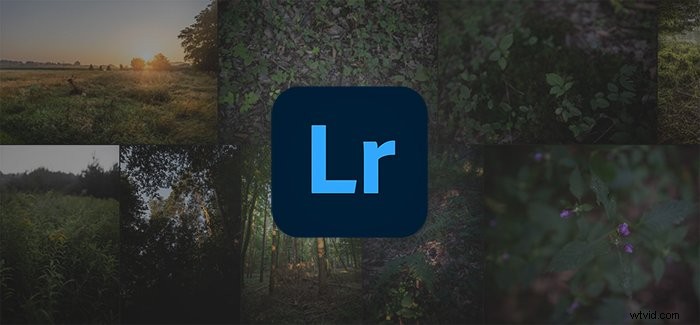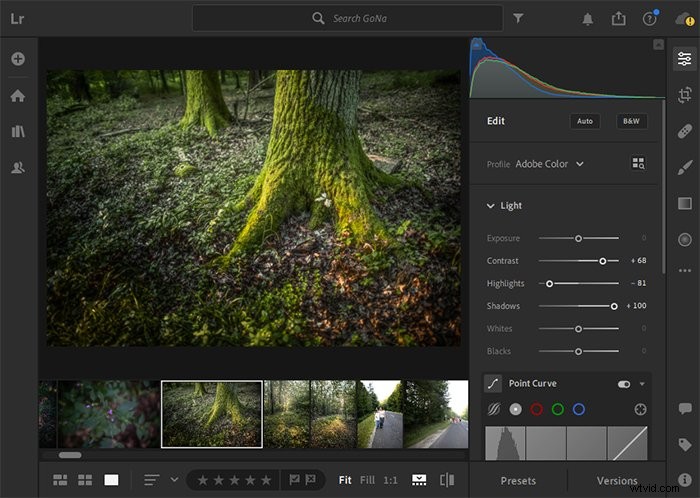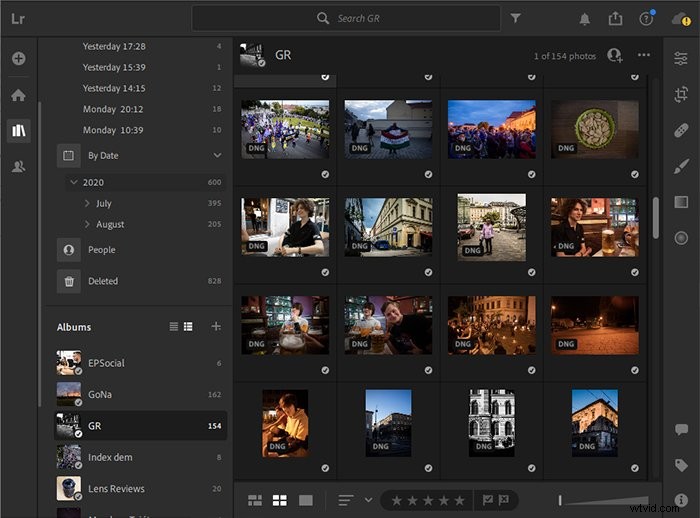Adobe Lightroom to kluczowa część przepływu pracy dla wielu fotografów. Ma długą historię jako praktyczna, bogata w funkcje aplikacja do przetwarzania obrazu i zarządzania.
Jednak wielu fotografów, w tym ja, nie lubi Lightroom Classic. Można śmiało powiedzieć, że dodając przez lata coraz więcej funkcji, Adobe niechętnie optymalizował program. Obecna wersja jest dość trudna do lubienia (przynajmniej dla mnie). Ma zagracony i niereagujący interfejs oraz często zbyt wiele niepotrzebnych funkcji.
To jeden z powodów, dla których Adobe wprowadził Lightroom CC kilka lat temu. To oprogramowanie zostało zaprojektowane z myślą o erze chmury, głównie dla entuzjastów. Oferuje wszystkie podstawowe funkcje Lightroom Classic w bardziej uproszczonej, lżejszej i szybszej aplikacji. Zobaczmy, czy powinieneś tego spróbować.
Przegląd
Lightroom CC został wprowadzony w 2017 roku, kiedy firma Adobe zdecydowała się podzielić Lightroom na dwie oddzielne aplikacje.
Lightroom Classic został zachowany jako stacja robocza do przetwarzania i zarządzania zdjęciami do użytku na komputerach stacjonarnych. Lightroom CC oferuje szeroką obsługę urządzeń mobilnych i tabletów (oprócz komputerów stacjonarnych). Ma również synchronizację z chmurą i zupełnie nowy interfejs z nieco ograniczoną funkcjonalnością.
Ważne jest, aby pamiętać, że nie musisz wybierać między tymi dwoma. Oba są dostępne w planie fotograficznym Adobe i można z nich korzystać jednocześnie.
Jako wskazówkę do werdyktu uważam, że jest to świetne narzędzie do zarządzania i edytowania moich fotografii poza pracą, a także mniejszych prac. Ma jednak ograniczenia, które utrudniają profesjonalne użytkowanie.
Dla kogo jest program Lightroom CC?
Grupa docelowa Lightroom CC jest dość dobrze zdefiniowana. Każdy, kto nie potrzebuje rozbudowanych narzędzi do importu/eksportu i kompatybilności wtyczek, ma duże szanse na osiągnięcie lepszych wyników dzięki Lightroom CC.
Jest to szczególnie przydatne dla fotografów, którzy dużo fotografują w biegu, na przykład fotografów ulicznych lub dokumentalistów. Synchronizacja w chmurze to funkcja, której tak naprawdę nie wiedziałem, że potrzebuję, zanim zacząłem korzystać z CC, ale od tamtej pory ją uwielbiam.
Cena
Lightroom CC jest dostępny w ramach różnych pakietów subskrypcyjnych firmy Adobe. Najtańszym z nich jest Plan Fotograficzny. Kosztuje to 10 USD miesięcznie w USA i 13 EUR w UE.
Plan fotograficzny obejmuje 20 GB przestrzeni dyskowej w chmurze, a także dostęp do programu Photoshop. Za dodatkowe 10 USD miesięcznie otrzymujesz 1 TB miejsca, co wystarczy, jeśli odpowiednio przefiltrujesz obrazy.
Kompatybilność
Lightroom CC jest dostępny na wszystkich platformach. Posiada aplikacje komputerowe dla systemów Windows i Mac oraz aplikacje mobilne/tablety na Androida i iOS. Co więcej, jest również dostępny z Twojej przeglądarki, choć jest tam dość powolny.
Nie jest to program wymagający dużej ilości sprzętu, o wiele mniej niż sam Lightroom Classic. Dzieje się tak, ponieważ został on zaprojektowany od podstaw kilka lat temu. Z drugiej strony wersja klasyczna istnieje od ponad dwóch dekad i nigdy nie została całkowicie przeprojektowana.
Kluczowe funkcje
Nieniszczący przebieg pracy
Podobnie jak większość zaawansowanych programów do edycji, Lightroom CC również nie niszczy. Oznacza to, że oryginalne pliki graficzne pozostają niezmienione przez cały proces edycji. Zmiany dokonane w obrazach są zapisywane osobno, w przypadku Lightroom CC w chmurze.
Możesz przywrócić oryginalny obraz lub dokonać nowej edycji w dowolnym momencie podczas edycji.
Interfejs
Interfejs użytkownika Lightroom CC jest przejrzysty i responsywny, w wyraźnym przeciwieństwie do wersji Classic.
Ma trzy główne segmenty:Dom, Biblioteka i Udostępnianie.
Spośród nich nie znalazłem wiele zastosowania dla panelu Home. To tylko podsumowanie tego, co ostatnio edytowałeś, a także zawiera filmy instruktażowe i przewodniki po oprogramowaniu. Niestety nie znalazłem sposobu, aby je wyłączyć.
Wygląda na to, że Lightroom CC jest obecnie bardziej dostosowany do początkujących, mimo że jego funkcjonalność umożliwia inaczej. Jest to również widoczne w wersji na smartfony, gdzie trzy czwarte dolnego paska zajmują funkcje nieedytujące.
Panel Biblioteka to miejsce, w którym dzieje się cała akcja. Znajdziesz tutaj zaimportowane obrazy, a także opcje edycji. Możesz tworzyć albumy i filtry dla lepszego zarządzania.
Panel udostępniania zawiera wszystkie albumy i obrazy, które udostępniłeś.
Pod względem skrótów Lightroom CC jest prawie identyczny z Lightroom Classic. 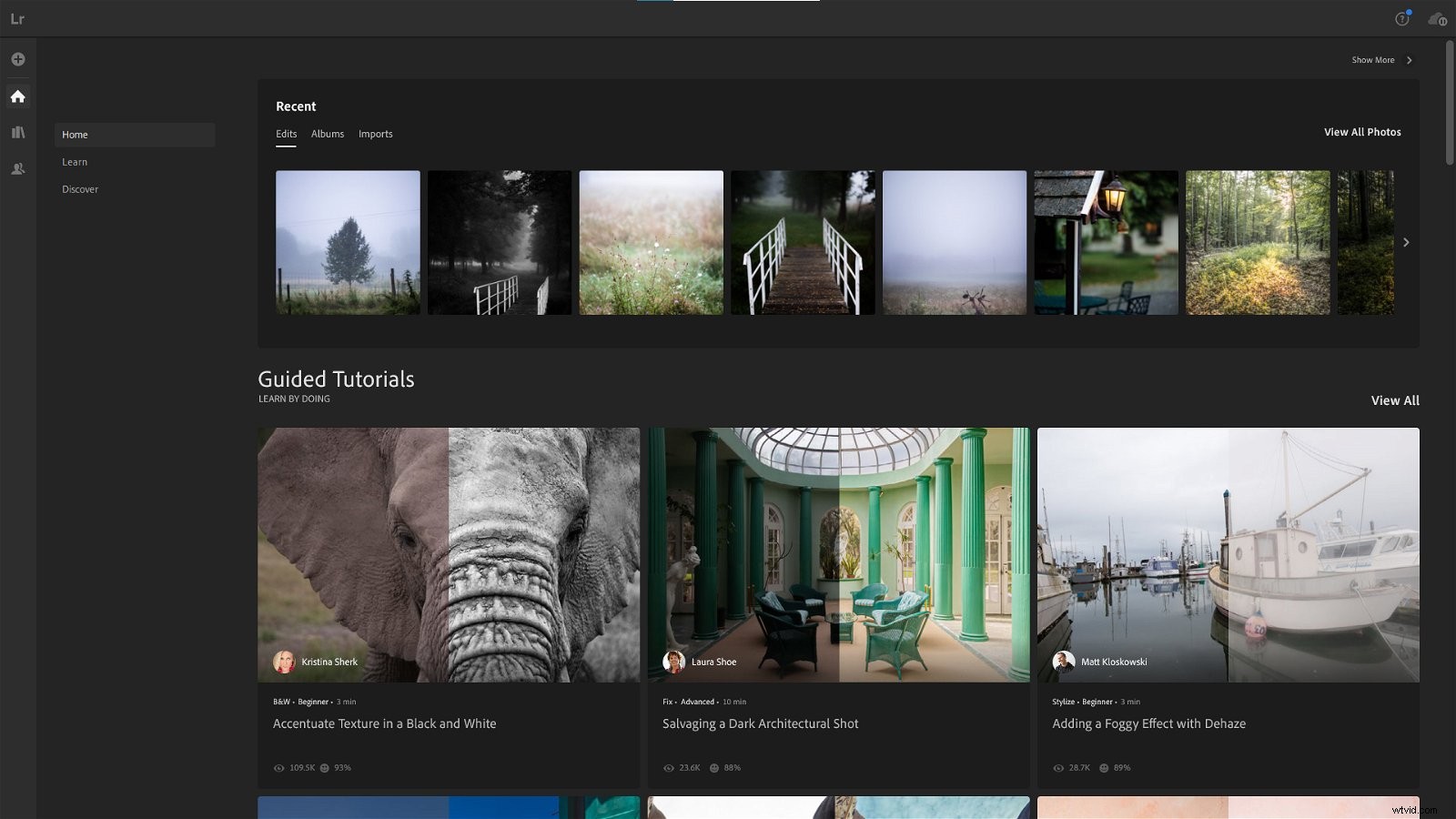
Narzędzia do edycji
Jeśli znasz Lightroom Classic, podstawowy zestaw narzędzi do edycji będzie bardzo znajomy.
Masz te same narzędzia w podobnym grupowaniu, które są następujące:
- Światło (ekspozycja, kontrast, światła, cienie, biel, czerń, krzywa).
- Kolor (temperatura, odcień, jaskrawość, nasycenie, mikser HSL z wyborem koloru).
- Efekty (Tekstura, Przejrzystość, Dezamglenie, Winieta, Ziarno, Podział tonacji bez wyboru koloru).
- Szczegóły (wyostrzanie + opcje, redukcja szumów + opcje, redukcja szumów koloru + opcje)
- Optyka (aberracja chromatyczna + opcje odgradzania, korekcje obiektywu, geometria).
Możesz przycinać i obracać obrazy za pomocą narzędzia do przycinania. To narzędzie pozwala ustawić określone proporcje, ale nie możesz wprowadzić niestandardowych proporcji.
Dostępne są również dobrze znane korekty lokalne (promieniste, stopniowe i pędzelkowe), a także narzędzia do gojenia i klonowania.
Brakuje menu Kalibracja, ale możesz wybrać i zaimportować profile. Domyślnie wybrane są własne ustandaryzowane profile kolorów firmy Adobe. Jeśli masz obsługiwany aparat (w zasadzie dowolną lustrzankę cyfrową, bezlusterkowcę i zaawansowany model typu point-and-shoot na rynku), możesz również wybrać profil pasujący do aparatu. To tak samo, jakbyś wybrał profil w aparacie.
Potężną funkcją oferowaną przez obie wersje Lightroom są ustawienia wstępne. Możesz tworzyć własne lub importować ustawienia wstępne (jak każdy z naszych). To może naprawdę przyspieszyć proces edycji. Dominująca pozycja Lightroom na rynku oprogramowania do edycji zapewnia, że dostępne są tysiące ustawień wstępnych i pakietów ustawień wstępnych, bezpłatnych lub płatnych.
Narzędzia do zarządzania
Tutaj Lightroom CC zaczyna znacząco odbiegać od wersji Classic. Podczas gdy Classic pozwala tworzyć katalogi i stosy, w CC nie ma takich rzeczy.
Zamiast tego wszystko jest przechowywane w chmurze, z pamięcią podręczną offline i opcją importowania tylko w trybie offline. Możesz tworzyć albumy i filtrować obrazy na podstawie daty, modelu aparatu, oceny itp.
Lightroom CC ma również funkcję wykrywania twarzy (musisz ją włączyć ręcznie ze względu na ochronę prywatności) i możesz filtrować według twarze też.
Aplikacja na smartfony
Jednym z powodów, dla których naprawdę lubię Lightroom CC w moim osobistym przypadku użycia, jest to, że ma pełnoprawną aplikację na smartfona. Wszystkie wyżej wymienione narzędzia i opcje są dostępne na moim telefonie.
Używam go często do moich zdjęć ulicznych i wydarzeń, głównie z moim Ricoh GR III, ale czasami także z moimi lustrzankami. Kopiuję obrazy z aparatu na smartfon przez WiFi lub czytnik kart. Następnie importuję zdjęcia do Lightroom CC i rozpoczynam edycję. Po chwili mam edycję gotową do udostępnienia, jeśli zdecyduję. Gdy następnym razem otworzę Lightroom na moim pulpicie, obraz i jego zmiany są tam w oryginalnej jakości.
Interfejs smartfona jest trochę zagracony, ale jest to konieczne, aby zachować wszystkie funkcje wersji na komputery stacjonarne. 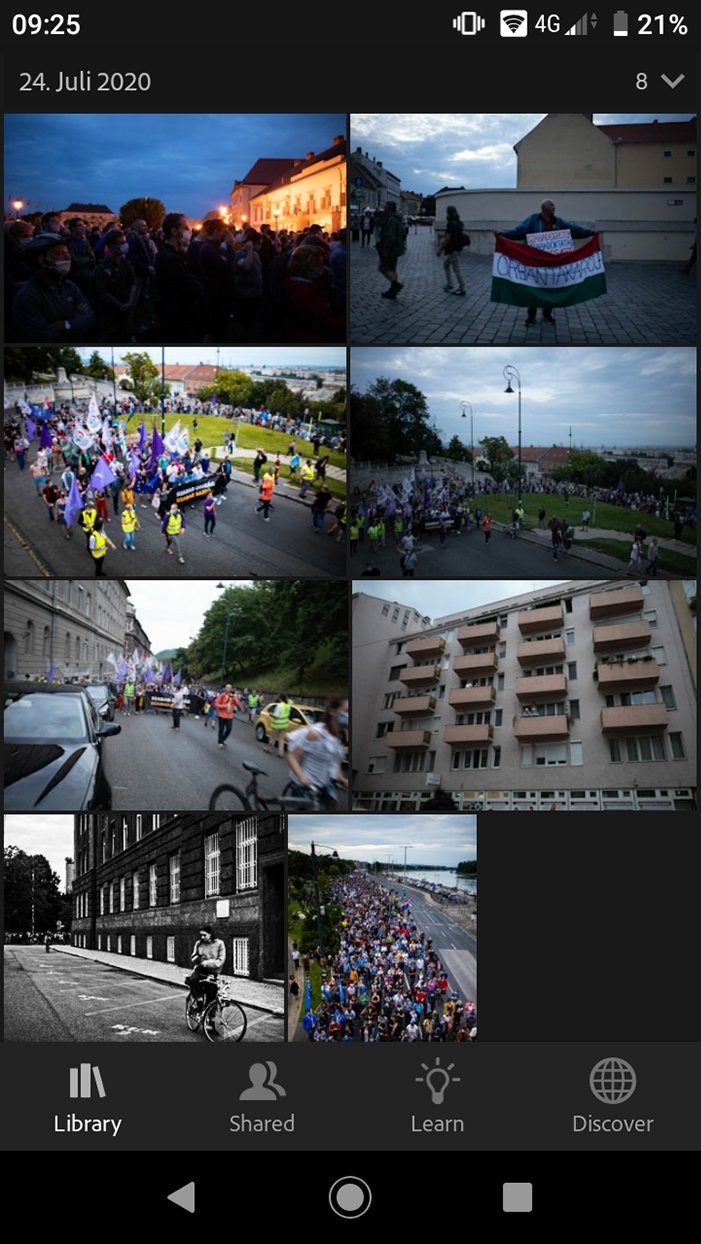
Dostęp do przeglądarki i udostępnianie
Po raz pierwszy w historii zaawansowanego oprogramowania do edycji, Lightroom CC jest również dostępny w Twojej przeglądarce. Szczerze mówiąc, jest powolny (z powodu surowych rozmiarów plików) i dość nie odpowiada, ale przynajmniej istnieje.
To bardzo przydatne. Nawet jeśli nie mam pod ręką żadnego z własnych urządzeń, nadal mogę uzyskać dostęp do mojej biblioteki, edytować i eksportować.
Możesz także udostępniać obrazy bezpośrednio za pomocą aplikacji internetowej Lightroom CC. Możesz utworzyć galerię internetową z dowolnego albumu, który masz w swojej bibliotece, który jest gotowy do udostępnienia. Nie musisz eksportować i ponownie przesyłać do innej witryny udostępniania.
Alternatywne
Jako wieloplatformowy pakiet do edycji i zarządzania zdjęciami Lightroom CC nie ma obecnie bezpośredniej konkurencji.
Oryginalna wersja Lightroom Classic CC jest prawdopodobnie lepsza, jeśli pracujesz z ogromnymi katalogami i potrzebujesz bardziej rozbudowanych opcji grupowania, filtrowania i importowania.
Nasz werdykt
Lightroom CC to doskonała aplikacja z kilkoma niekrytycznymi wadami. Chciałbym, żeby był nieco bardziej konfigurowalny (pozwalał na przykład na usunięcie samouczków).
Ale ogólnie rzecz biorąc, ta aplikacja jest doskonałym wyborem dla dużej grupy fotografów. Pod względem praktyczności przewyższa Lightroom Classic w wielu przypadkach.
Sprawdź opcje subskrypcji tutaj na stronie Adobe.
Możesz poznać wszystkie tajniki edycji w Lightroomie dzięki naszemu kursowi Effortless Editing!
—